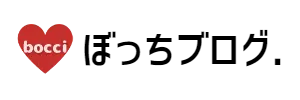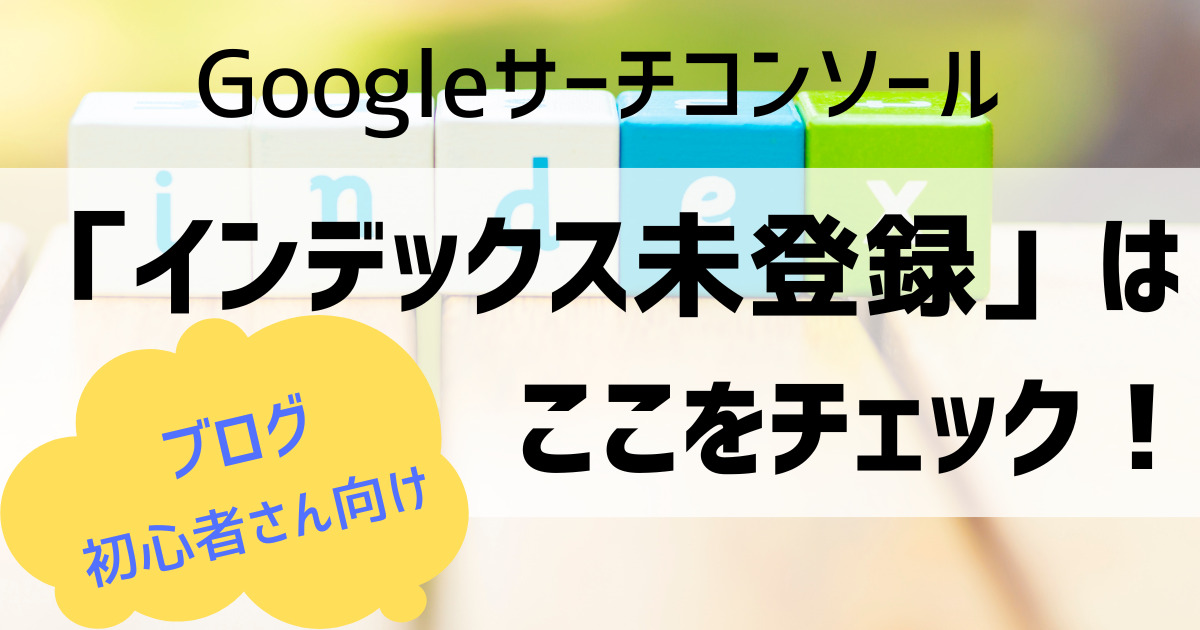初めてワードプレスを立ち上げた時に目に入ってくるのが「Hello World!」の記事ですね。
これはワードプレスに最初から入っているサンプル記事のようなものです。
自分のサイトを表示してみると、こんな感じで記事が公開されています。
「WordPress へようこそ。これはあなたの最初の投稿です。編集または削除し、コンテンツ作成を始めてください」
このように書かれているにもかかわらず、しばらく放置&世界に公開していたあなた!
まずこの記事を削除することから始めましょう。
まずはワードプレス上で「Hello World!」記事を削除する
まずワードプレスのダッシュボードに行ってください。
「投稿」⇒「投稿一覧」⇒「hello World!」の記事にカーソルを合わせると、下に「ゴミ箱へ移動」が表示されるので、そこをクリックしてゴミ箱に捨てます。
以上でワードプレス上での処理は終了です!
次に、Google検索上から削除する方法を解説します。
次にGoogle検索上から「Hello World!」記事をインデックス削除する
しばらく記事を公開していると、Googleのクローラーがサイトにやってきて記事をデータベースに登録(インデックス)してくれます。
この「Hello World!」を削除し忘れていると、インデックスされてしまうんですよね。
Googleにインデックスされると、検索結果に表示されるようになる
まだ何も記事を書いていない時に自分のサイトを検索したりすると、この「Hello World!」が自分のサイトとして検索上に出てきて驚く人もいると思います。(私がそうでした)
では、Googleのインデックスから削除する手順を解説しますね。
Googleサーチコンソールからインデックスを削除する方法
検索で表示されないようにするには、該当ページをGoogleのインデックスから削除してもらわないといけません。
削除依頼は、Googleサーチコンソルの「削除」メニューから
左側のメニューに「削除」という項目があります。まずこちらをクリックしてください。
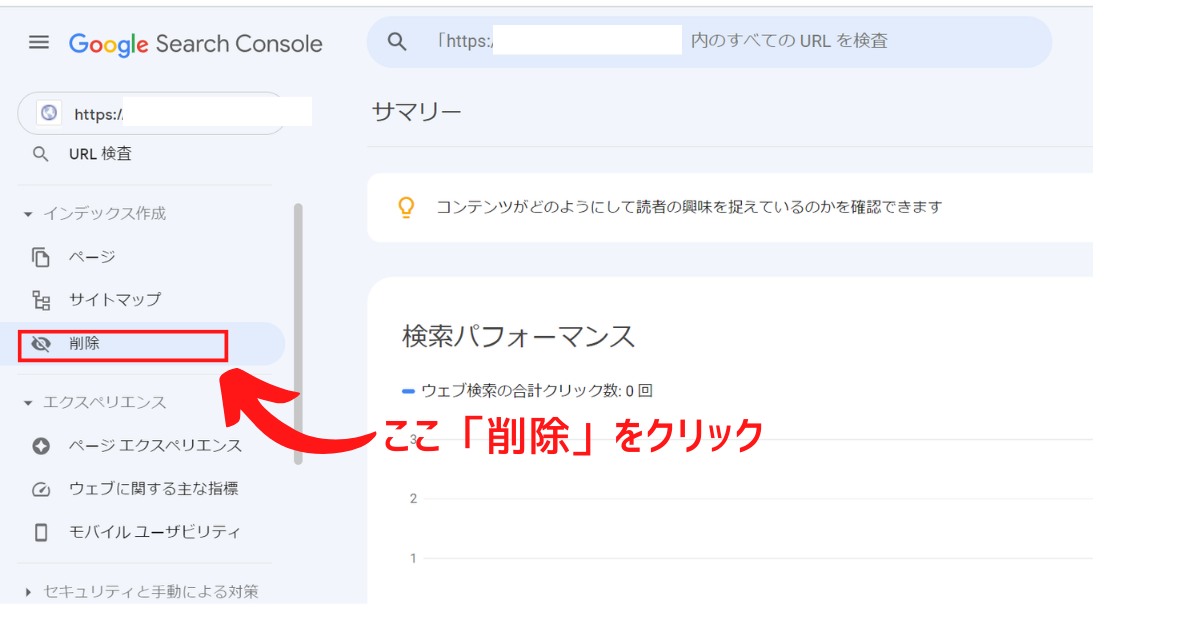
次に右のほうにある「新しいリクエスト」というボタンをクリックします。
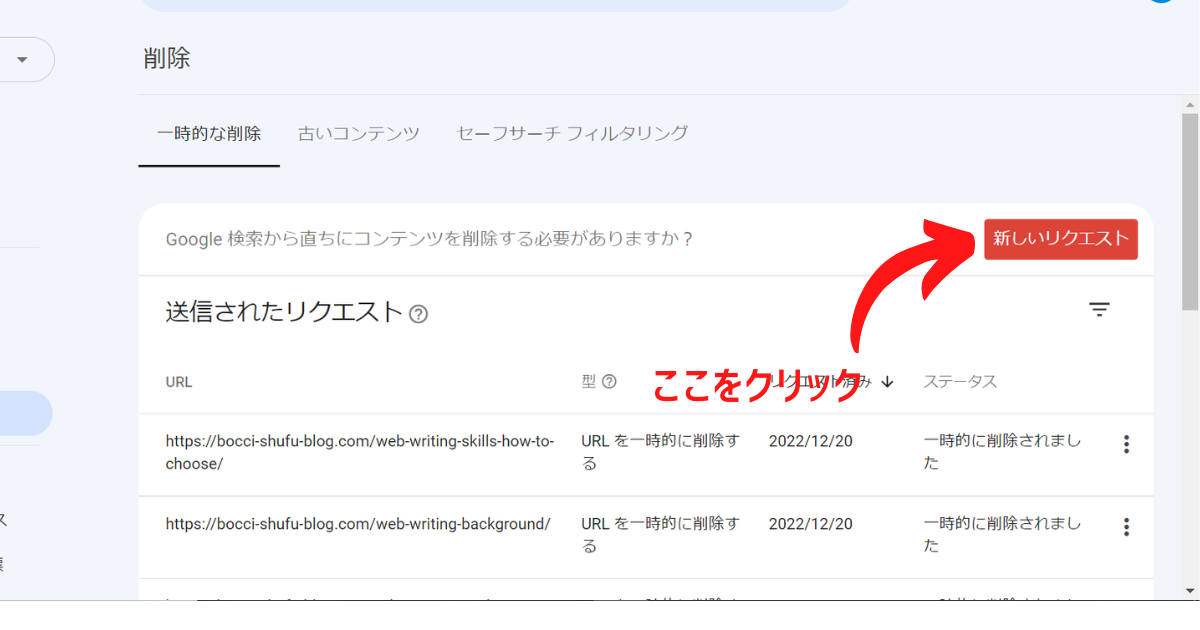
すると別画面が開きますので、
- URLを一時的に削除する を選択
- 削除してほしいページのURLを入れる
- 「このURLのみを削除」を必ず選ぶ
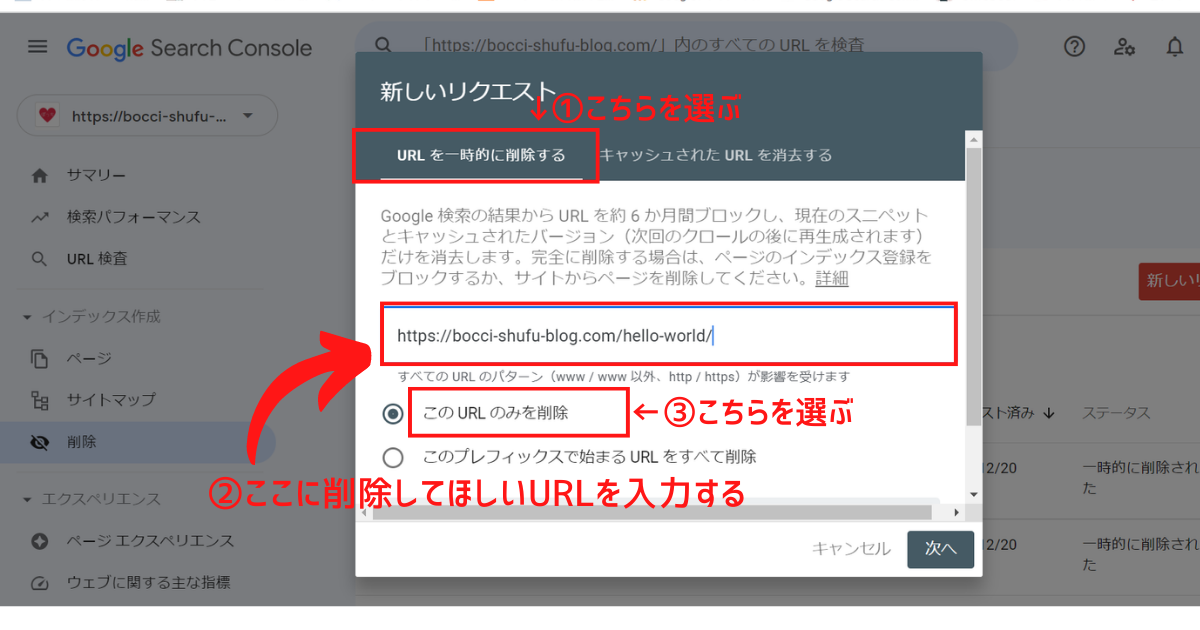
「このプレフィックスで始まるURLをすべて削除」を選ばないようにしよう!
この時間違えて、「このプレフィックスで始まるURLをすべて削除」を選ばないようにしましょう。これは入力したURL以下のディレクトリを全て削除するというものです。
例えば「https://abcde.com/」と入力して「このプレフィックスで始まるURLをすべて削除」を選択すると
「https://abcde.com/aaaa」というページも「https://abcde.com/bbbb」というページも「https://abcde.com/cccc」というページも全て削除されてしまいます。
最後に、「リクエストを送信」をクリックすれば終了です。
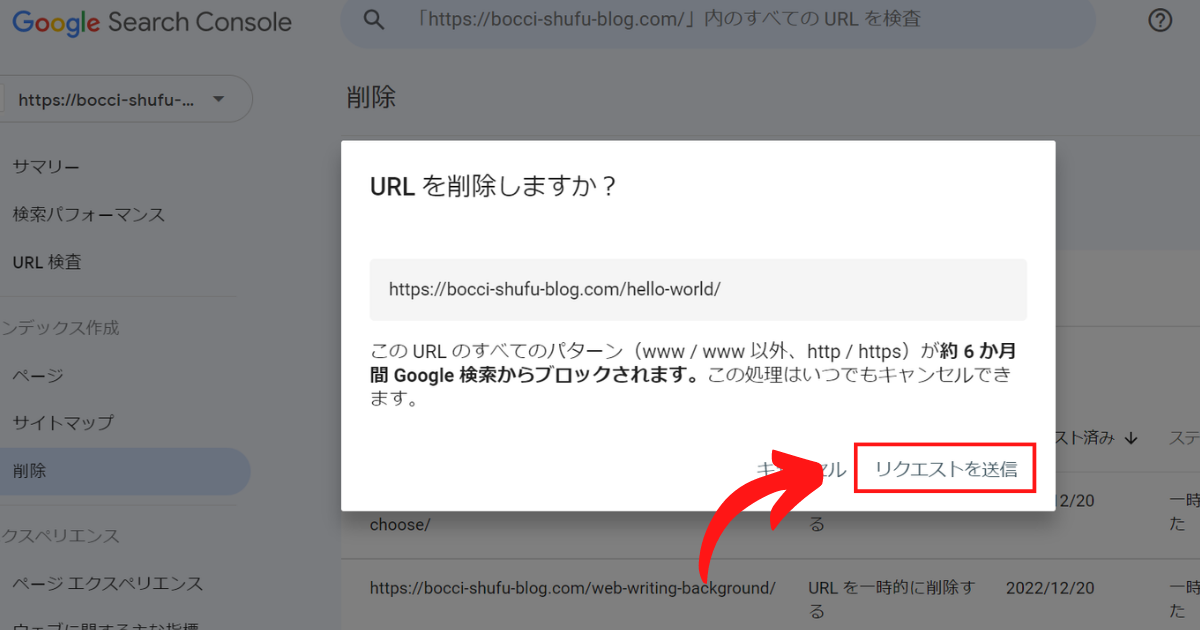
この削除リクエストを送信してから反映されるまでの日数は、私の体感ですと2~3日です。一律ではないと思いますので、ご参考までに。
まとめ:検索結果に表示したくない記事はインデックスから削除しよう
今回は、以下の手順を解説しました。
- ワードプレスのサンプル投稿「Hello World!」をワードプレス上で削除
- Googleサーチコンソールからインデックス削除を依頼⇒Googleの検索結果に表示されなくなる
今後もインデックスから削除したい記事が見つかりましたら、Googleサーチコンソールにて同じ手順で行っていただけます。
それでは今日はここまでです!ありがとうございました。